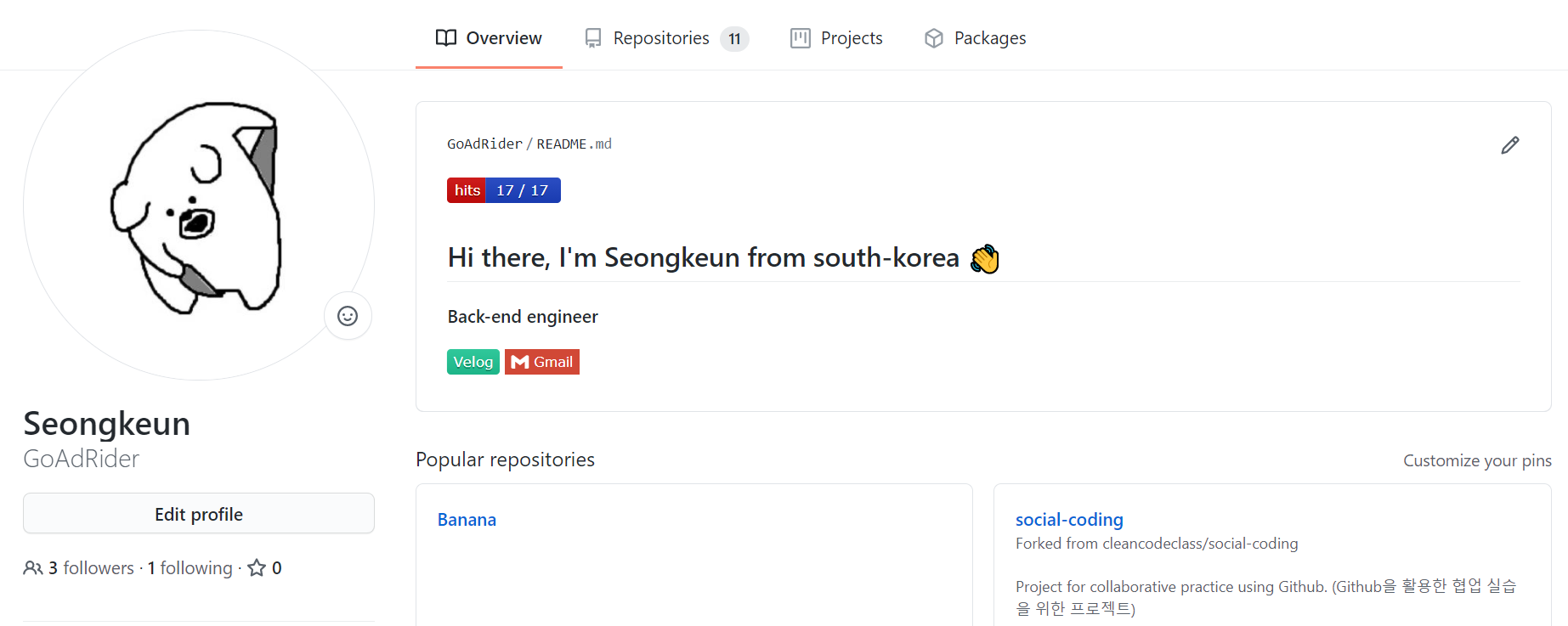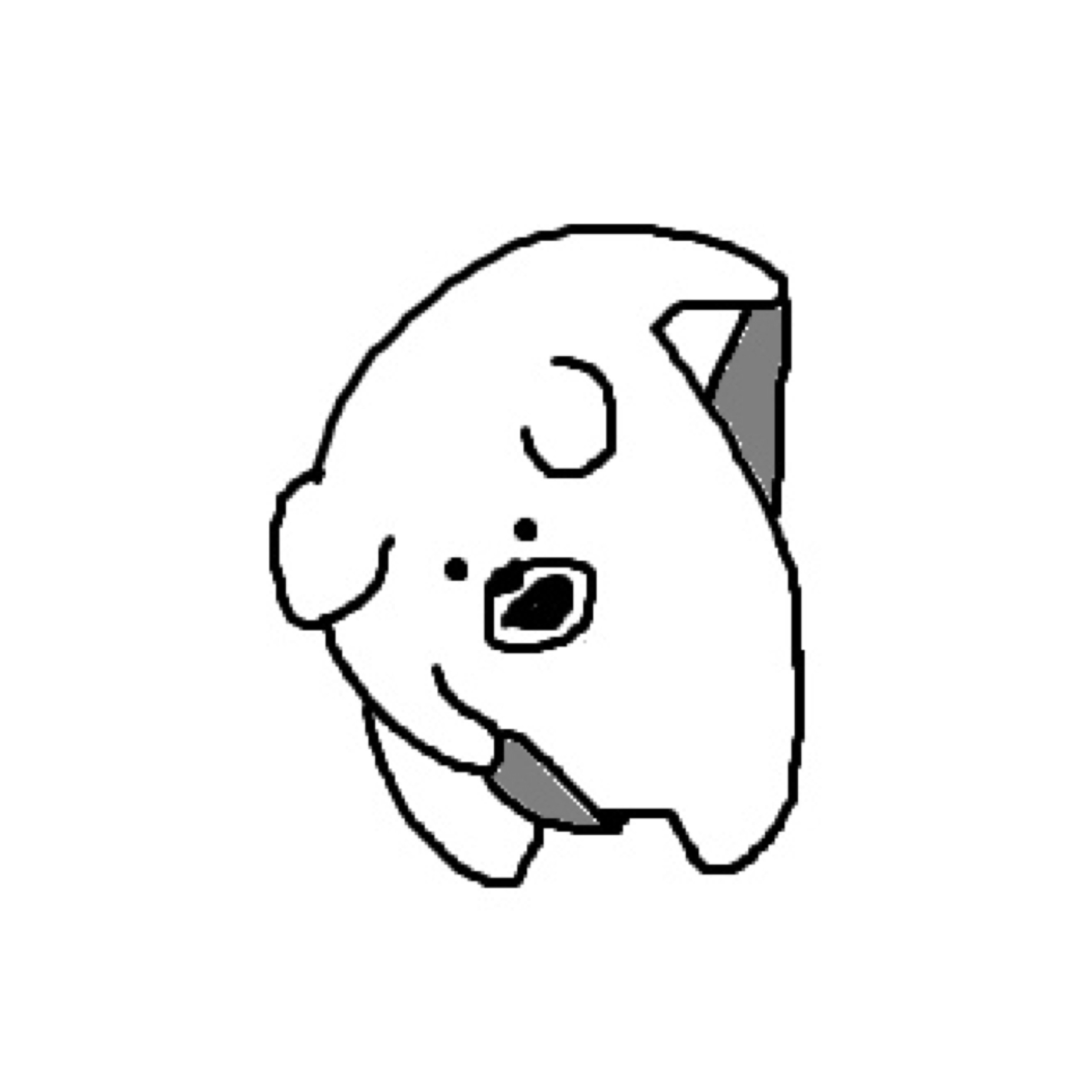Github Profile 을 Readme 를 이용해 꾸미는 방법에 대해 작성한 글입니다.
- 사용한 사이트
- 제 Github 주소
- 기타
- Markdown 웹 에디터 :
https://dillinger.io/
- Markdown 웹 에디터 :
완성본이지만 저도 이제 막 시작하는 거라 정말 별 볼일 없습니다
- 체크포인트
- 프로필 사진
- 이름
- 중간에 보이는 hits(방문객수 today/total)
- 그 외 Badge (Velog, Gmail)
1. 프로필 변경
1-1
우측 상단에 조그맣게 아이콘이 보일 겁니다.
그 곳을 누른 후 Settings 를 누르시면 됩니다.
- 아이콘 - Settings
1-2
그러면 이 화면이 나올텐데요
저희는 Profile Picture, Name, Bio 정도만 건드릴 겁니다.
- Profile Picture - Edit 누르고 원하는 사진 올리면 본인의 프로필 사진이 됩니다.
- Name 에 노출을 원하는 이름 작성
- Bio 에 노출될 자기 소개 정도 작성 (저는 패스)
- 밑으로 스크롤을 조금 내려 Update profile 누르면 됩니다.
2. Readme.md 꾸미기
2-1
처음 화면으로 돌아 온 후 화면에 표기된 순서대로 클릭해 줍니다.
- Repository - New
2-2
Repository name 에는 반드시 Owner 명과 똑같이 기입하셔야 합니다.
- Repository name 에 본인 Owner 명 기입
- Add a README file 체크
- Create repository 클릭 !
2-3
그럼 이 화면이 뜹니다.
처음 화면으로 돌아가 볼까요?
2-4
이와 같이 센터에 "Hi there" 이 화면에 뿌려지게 됩니다.
이제 README 를 꾸미러 가봅시다.
2-5
방문자 표기 뱃지 추가 하는 사이트
사이트 들어가서 살짝 밑으로 내려가면 위와같은
화면이 보일텐데 제 맘대로 커스터마이징 한 화면입니다.
- TARGET URL 에 본인 Github 주소 등록
- TITLE 에 직관성있게 보이려고 hits 라고 명명 하였습니다. 이것보다 더 좋은 작명센스가 있다면 본인 마음대로 작명 하시면 됩니다.
스크롤 내리면 위와 같은 URL 주소가 보일 것 입니다. MARKDOWN 에 등록 된 URL 을 COPY 해 갑시다.
2-6
Github 화면으로 돌아와서..
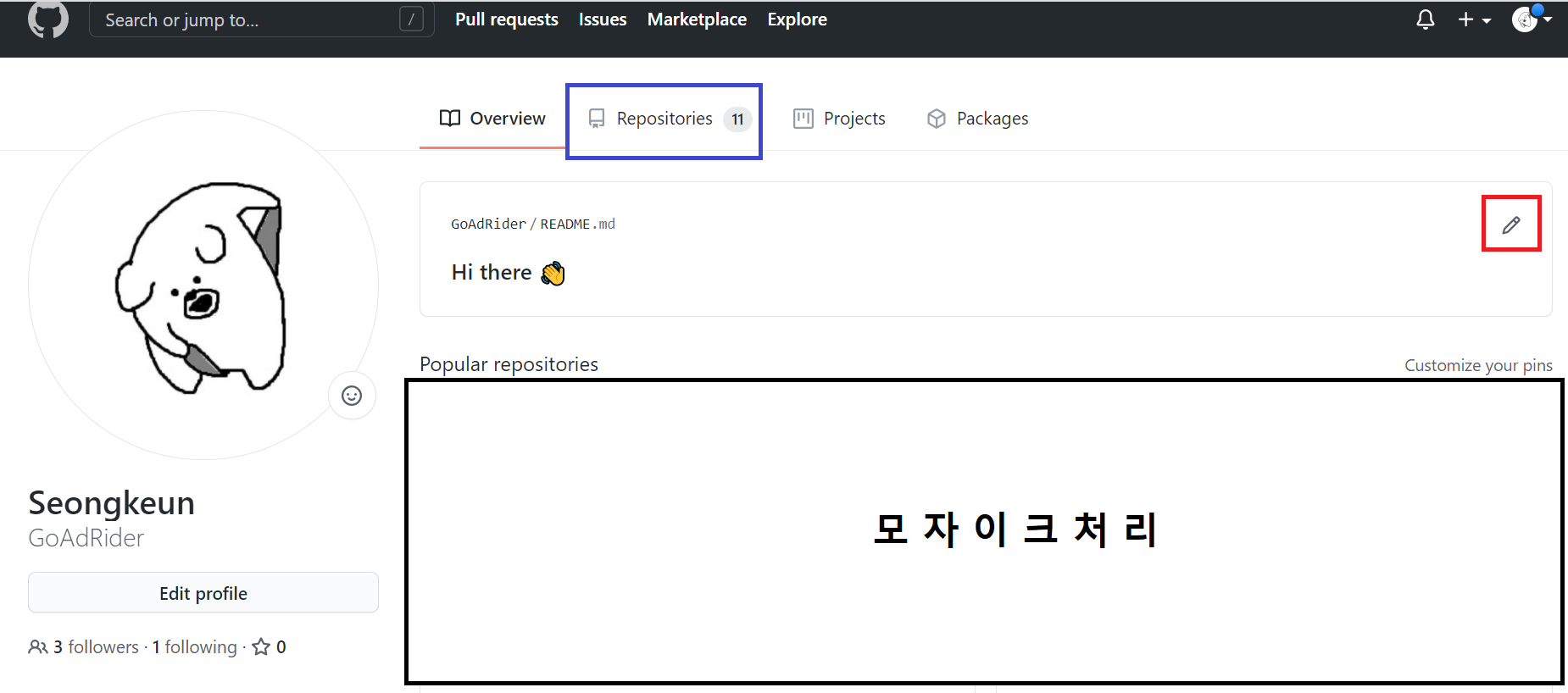
빨간 박스를 누르는 방법과 파란 박스에 들어가서 수정하는 방법이 있습니다.
- 빨간 박스는 누르는 순간 수정하려는 Repo 로 바로 들어가 집니다.
- 파란 박스에 들어갔다면..?
- 본인이 등록한 모든 Repo 가 보여질 것입니다.
- 아까 등록한 본인 Owner 명 Repo 를 들어가면 됩니다.
2-7
빨간 네모 박스를 클릭해 수정하러 갑시다.
2-8
- 빨간 박스 처럼 아까 MARK DOWN 에서 COPY 해 왔던 URL을 붙여넣기 해주고
- 파란박스 (Preview) 에서 화면에 어떻게 보여줄 지 확인하러 가봅시다.
- hits badge 가 생성 된 것을 확인할 수 있습니다.
2-9
추가로+++
위 사진에 있는 Badge 등록 url 입니다
남색 밑줄 부분만 본인 url 주소로 바꾸시면 됩니다.
[](본인 벨로그 주소)
[](mailto:본인 이메일)- https://dillinger.io/
- README 페이지를 조금더 다채롭게 꾸미고 싶다면
이 사이트를 참고해서 꾸미시면 될 것 같습니다.
- README 페이지를 조금더 다채롭게 꾸미고 싶다면
- https://shields.io/
- 위와 같이 Velog 나 Gmail 등 본인이 커스터마이즈 해서 뱃지를 만들 수 있습니다.
Badge 등록 패턴입니다.
http://img.shields.io/badge/-표시할뱃지이름(임의)-색상코드(#제외)?style=(스타일)&logo=(로고)&link=(링크)